
Docker をコンテナの永続ストレージとデータ バックアップに使用する方法
Docker は、開発者がアプリケーションをより適切に構築、デプロイ、管理できるようにするオープン ソースのコンテナ化プラットフォームです。 Docker では、コンテナはアプリケーションとその依存関係の独立した単位です。ただし、コンテナの性質上、コンテナ内のデータは一時的なものであり、コンテナを停止すると消えてしまいます。一部のシナリオでは、コンテナーのデータを永続的に保存し、重要なデータをコンテナー内に保持する必要があります。この記事では、Docker を使用してコンテナーの永続ストレージとデータ バックアップを行う方法を紹介し、具体的なコード例を示します。
1. コンテナー データの永続化に Docker Volume を使用する
Docker Volume は、ホストとコンテナーの間でデータを共有し、永続的に保存するために Docker によって提供されるメカニズムです。 Docker Volume を使用すると、コンテナ内のデータをホスト上の指定したディレクトリに保存し、データの永続的なストレージを実現できます。
- Docker ボリュームの作成
次のコマンドを使用して Docker ボリュームを作成できます:
$ docker volume create myvolume
これにより、「myvolume」という名前の Docker ボリュームが作成されますドッカーボリューム。
- Docker ボリュームをコンテナにマウントする
次に、作成した Docker ボリュームをコンテナにマウントする必要があります。 docker run コマンドを使用してマウントするときに、-v パラメーターを追加できます。
$ docker run -v myvolume:/path/to/mount myimage
これにより、「myvolume」という名前の Docker ボリュームがコンテナ内の「/path/to/mount」ディレクトリにマウントされます。
- Docker ボリュームへのデータの保存
次に、データを Docker ボリュームに保存できます。コンテナーでは、マウントされたディレクトリにデータを保存するだけです。
$ echo "Hello, Docker Volume!" > /path/to/mount/data.txt
これにより、Docker ボリュームに「data.txt」という名前のファイルが作成され、その内容が「Hello, Docker Volume!」に設定されます。
- 永続ストレージ
コンテナが停止または削除されても、Docker ボリューム内のデータはホスト上の指定されたディレクトリに保存されるため、コンテナが実現されます。データ 永続ストレージ。
2. Docker Compose を使用してコンテナ データをバックアップする
Docker Compose は、複数コンテナの Docker アプリケーションを定義および実行するためのツールです。 YAML ファイルを使用してアプリケーションのサービスを構成し、さまざまなコンテナーを接続できます。 Docker Compose を使用すると、コンテナーの実行を簡単に管理でき、コンテナー内のデータを定期的にバックアップすることもできます。
- Docker Compose ファイルの作成
まず、「docker-compose.yml」という名前の Docker Compose ファイルを作成します。
version: '3'
services:
backup:
image: alpine
volumes:
- myvolume:/backup
command: cp -r /path/to/mount /backup
volumes:
myvolume: 上記の例では、では、Alpine イメージを使用し、「myvolume」という名前の Docker ボリュームをコンテナーの「/backup」ディレクトリにマウントしました。次に、cp コマンドを使用して、コンテナ内の "/path/to/mount" ディレクトリから "/backup" ディレクトリにデータをコピーします。
- Docker Compose の実行
次に、次のコマンドを使用して Docker Compose を実行します:
$ docker-compose up -d
これにより、「backup」という名前のファイルが作成され、開始されます。指定されたディレクトリにデータを定期的にバックアップするコンテナ。
これまで、Docker を使用してコンテナーの永続ストレージとデータ バックアップを行う方法を紹介しました。コンテナー データの永続ストレージに Docker Volume を使用すると、コンテナー内のデータをホスト上の指定したディレクトリに保存できます。 Docker Compose を使用してコンテナ内のデータを定期的にバックアップすると、データのセキュリティと信頼性を確保できます。上記の内容がお役に立てば幸いです。ディスカッションのためにメッセージを残してください。
以上がDocker を使用してコンテナーの永続ストレージとデータ バックアップを行う方法の詳細内容です。詳細については、PHP 中国語 Web サイトの他の関連記事を参照してください。
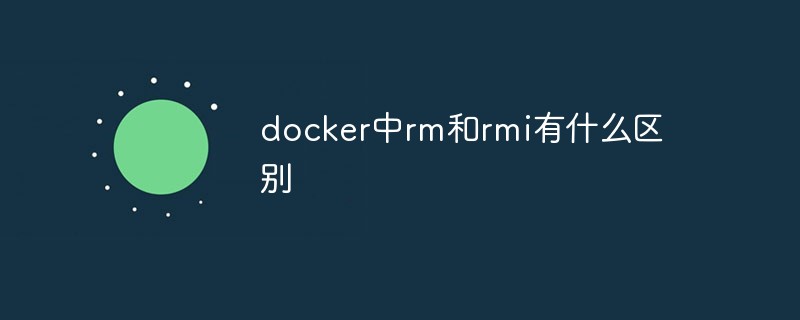 docker中rm和rmi有什么区别Jul 14, 2022 am 11:02 AM
docker中rm和rmi有什么区别Jul 14, 2022 am 11:02 AMdocker中rm和rmi的区别:rm命令用于删除一个或者多个容器,而rmi命令用于删除一个或者多个镜像;rm命令的语法为“docker rm [OPTIONS] CONTAINER [CONTAINER...]”,rmi命令的语法为“docker rmi [OPTIONS] IMAGE [IMAGE...]”。
 docker官方镜像有哪些May 12, 2022 pm 02:23 PM
docker官方镜像有哪些May 12, 2022 pm 02:23 PMdocker官方镜像有:1、nginx,一个高性能的HTTP和反向代理服务;2、alpine,一个面向安全应用的轻量级Linux发行版;3、busybox,一个集成了三百多个常用Linux命令和工具的软件;4、ubuntu;5、PHP等等。
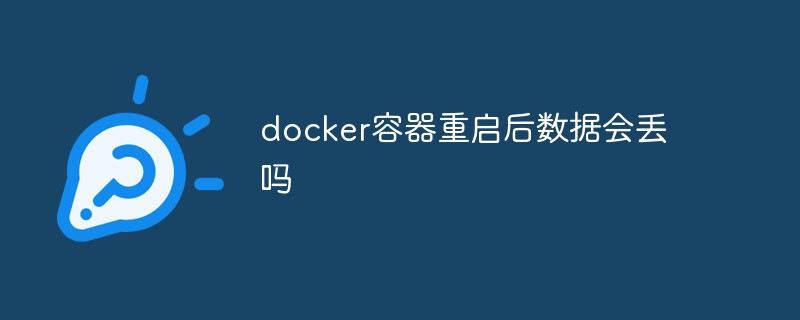 docker容器重启后数据会丢吗Jun 17, 2022 am 10:41 AM
docker容器重启后数据会丢吗Jun 17, 2022 am 10:41 AMdocker容器重启后数据会丢失的;但是可以利用volume或者“data container”来实现数据持久化,在容器关闭之后可以利用“-v”或者“–volumes-from”重新使用以前的数据,docker也可挂载宿主机磁盘目录,用来永久存储数据。
 docker是免费的吗Jul 08, 2022 am 11:21 AM
docker是免费的吗Jul 08, 2022 am 11:21 AMdocker对于小型企业、个人、教育和非商业开源项目来说是免费的;2021年8月31日,docker宣布“Docker Desktop”将转变“Docker Personal”,将只免费提供给小型企业、个人、教育和非商业开源项目使用,对于其他用例则需要付费订阅。
 docker能安装oracle吗Jul 08, 2022 pm 04:07 PM
docker能安装oracle吗Jul 08, 2022 pm 04:07 PMdocker能安装oracle。安装方法:1、拉取Oracle官方镜像,可以利用“docker images”查看镜像;2、启动容器后利用“docker exec -it oracle11g bash”进入容器,并且编辑环境变量;3、利用“sqlplus /nolog”进入oracle命令行即可。
 docker存储空间不足怎么办Jul 22, 2022 pm 03:44 PM
docker存储空间不足怎么办Jul 22, 2022 pm 03:44 PM解决方法:1、停止docker服务后,利用“rsync -avz /var/lib/docker 大磁盘目录/docker/lib/”将docker迁移到大容量磁盘中;2、编辑“/etc/docker/daemon.json”添加指定参数,将docker的目录迁移绑定;3、重载和重启docker服务即可。
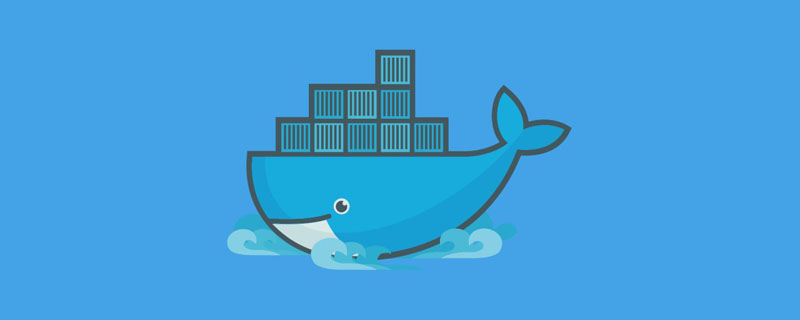 有类似docker的软件吗May 12, 2022 pm 03:39 PM
有类似docker的软件吗May 12, 2022 pm 03:39 PM有类似docker的软件:1、Podman,是一个无守护程序的开源Linux原生容器引擎;2、LXD,是一个专为LXC Linux容器设计的开源容器引擎;3、Buildah,是是红帽为容器化系统开发的一个OCI镜像构建工具;4、RunC等。
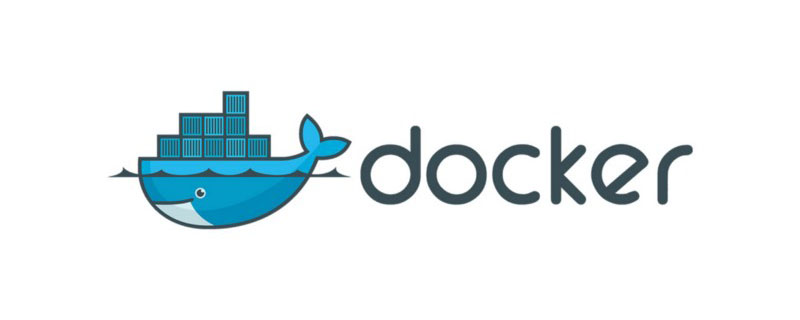 docker容器管理ui有哪些May 11, 2022 pm 03:39 PM
docker容器管理ui有哪些May 11, 2022 pm 03:39 PM容器管理ui工具有:1、Portainer,是一个轻量级的基于Web的Docker管理GUI;2、Kitematic,是一个GUI工具,可以更快速、更简单的运行容器;3、LazyDocker,基于终端的一个可视化查询工具;4、DockStation,一款桌面应用程序;5、Docker Desktop,能为Docker设置资源限制,比如内存,CPU,磁盘镜像大小;6、Docui。


ホットAIツール

Undresser.AI Undress
リアルなヌード写真を作成する AI 搭載アプリ

AI Clothes Remover
写真から衣服を削除するオンライン AI ツール。

Undress AI Tool
脱衣画像を無料で

Clothoff.io
AI衣類リムーバー

AI Hentai Generator
AIヘンタイを無料で生成します。

人気の記事

ホットツール

WebStorm Mac版
便利なJavaScript開発ツール

SublimeText3 Linux 新バージョン
SublimeText3 Linux 最新バージョン

ZendStudio 13.5.1 Mac
強力な PHP 統合開発環境

SublimeText3 Mac版
神レベルのコード編集ソフト(SublimeText3)

SublimeText3 英語版
推奨: Win バージョン、コードプロンプトをサポート!






